
Съдържание
- Как да споделяте Xbox One игри през 2015: Xbox Live Gold Home и Xbox Live Home
- Споделяне на цифрови игри с Xbox Live
- Споделяне на цифрови игри с роуминг Xbox Live профил
- Споделяне на дискови игри
През 2013 г. Microsoft обяви, че фокусирането върху доставката на цифрово съдържание за своята развлекателна конзола Xbox One означава, че потребителите в крайна сметка ще могат да заемат игрите си с приятелите си, без да слизат от дивана. Трябва да бъдат инсталирани дискови игри, но лицензът им, мълчаливото споразумение, което дава на геймърите правото да играят игри на диск, ще останат в този диск и няма да се прехвърлят към потребителски Xbox Live акаунт. Това беше благородна, футуристична идея, която никога не се изпълняваше. Феновете лобираха компанията да напусне системата от Xbox 360 на място. Потребителите получиха това, което искаха, но урок за това как да споделяте Xbox One игри стана почти невъзможен. Изглежда, че споделянето на игри вече не е на масата.
Сега е 2015 и нищо не се е променило, когато споделяте игри на Xbox One. Xbox One все още не поддържа изрично споделяне на игри. Като се има предвид това, потребителите все още могат да споделят Xbox One игри, използвайки две малко известни функции, които Microsoft разкри преди много години.

Как да споделяте Xbox One игри през 2015: Xbox Live Gold Home и Xbox Live Home
През май Microsoft обяви Xbox One и оригиналния си набор от възможности. Той сподели повече за тези възможности през юни. До август компанията постави конзолата в по-тежък потребителски климат и отговори на жалбите на потребителите. Част от тази кампания за спечелване на купувачи с обезправени права включваше новини за Xbox Live Home & Home Gold
Xbox Live Home Gold по същество ви дава свободен достъп до някои от основните ограничения на игралните конзоли. С Xbox 360, всеки имаше нужда от Xbox Live акаунт, преди да могат да играят онлайн, или трябваше да използват един и същ акаунт и игра. Игрите бяха свързани и с конкретни игрални маркери и акаунти на Microsoft, което означава, че ако потребител не е влязъл в системата, никой друг с Xbox Live акаунт в тази конзола не може да играе игрите от първия профил. Това беше логистичен кошмар за семействата.
С помощта на Xbox Live Gold Home и Xbox Live Home, собствениците на Xbox One могат да присвоят определена конзола за Xbox One като своя конзола Home. Когато го направят, други играчи в тази конзола могат да влязат и да се насладят на своята библиотека от игри - дори ако собственикът на играта не е влязъл в този момент.
Споделяне на цифрови игри с Xbox Live
С Xbox Live Home можете да споделяте игрите си с приятелите си. За да се справите с това, трябва да имате достъп до тяхната конзола. Можете, но при никакви обстоятелства не трябва да предоставяте своя Microsoft акаунт и парола на някой, който да постави в тяхната конзола. Microsoft ясно посочва, че потребителите носят отговорност за защитата на техните сметки и лична информация. Ако искате да споделяте игри с приятели през Xbox Live, поне бъдете сигурни.
Също така, третирайте тази опция с уважението, което заслужава. Microsoft ще позволи на потребителите само да сменят своята конзола Home три пъти в рамките на една година, според тази помощна статия на нейния уебсайт.
Включете Xbox One на приятеля си и се свържете с Xbox Live.
Използвайте левия джойстик на Xbox One Wireless Controller, за да изведете ръководството, като натиснете веднъж наляво. Можете също така да натиснете двойно нажежен логото на вашия Xbox One контролер, за да изведете ръководството.
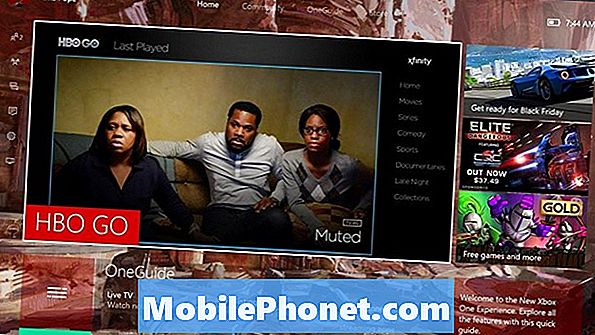
Използвайте същия джойстик, за да се изкачите на едно ниво и да видите потребителите, които са влезли. Изберете Добавете & управлявайте от списъка с опции, с които разполагате. Изберете Добавете & управление.
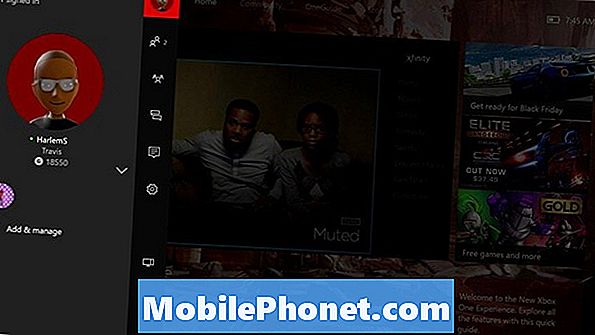
ИзберетеДобави нов.
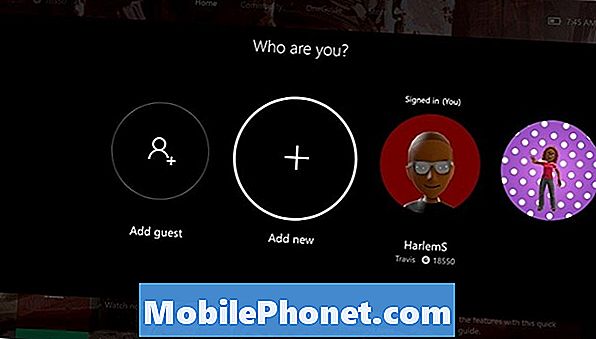
Сега ще трябва да предоставите профила и паролата на Microsoft за профила си. По същество добавяте профила си към приятелите Xbox, сякаш създавате своя нова Xbox One. От съображения за сигурност не избирайте автоматичното влизане „Like Magic“, ако имате включен сензор Kinect. Вместо това трябва да изискате от системата да поиска парола, преди да влезете в системата.
След като направите това, върнете се към началния екран на Xbox и потърсете плочката от дясната страна на екрана, върху която има логото на GOLD. Винаги е третият правоъгълник от върха. Изберете го, за да бъде отнесено в областта за членство.
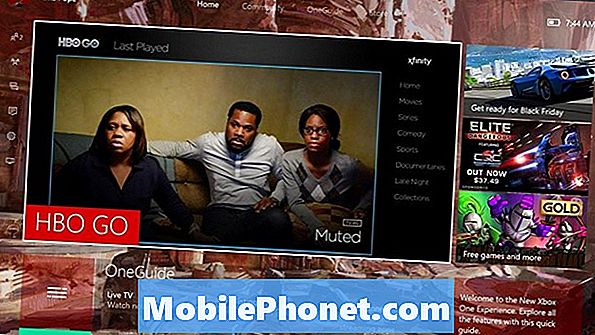
Щом влезете в областта за членство, изберете бутона „Сподели злато“ на този Xbox.

Сега изберете Make This My Home Xbox. Оттук нататък всеки, който играе игри в тази конзола, може да има достъп до цифровите заглавия, които сте изтеглили, дори ако не сте влезли в профила си.
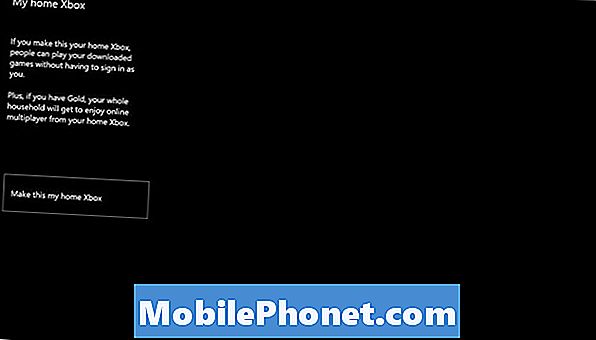
Споделяне на цифрови игри с роуминг Xbox Live профил
Разбира се, превключването на конзолата, която третирате като домашна конзола, е дългосрочно решение за това, което може да бъде краткосрочен проблем за вас. Роуминг профилите позволяват на собствениците на Xbox One да влязат в друга конзола за потребители, без непременно да я присвоят като своя домашна конзола.
За да направите това, просто влезте в Xbox Live с вашето потребителско име и парола. Тъй като всички игри се запазват в Xbox Live, те се съхраняват в облака, ще имате най-новия прогрес от заглавията си у дома - при условие, че вашата конзола у дома е свързана с интернет. Освен това можете да изтеглите цифровите си игри в Xbox One, за да играете. Когато излезете, тези цифрови игри спират да работят.
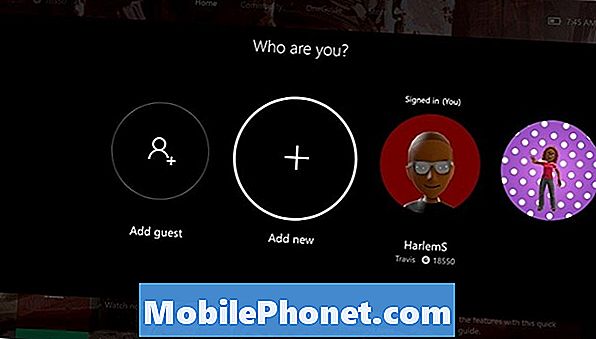
За да направите този процес по-лесен, препоръчвам да заредите всичките си цифрови игри Xbox One на твърд диск у дома и да вземете този диск, когато узнаете, че ще играете на място на приятел.
Споделяне на дискови игри

Споделянето на дискови игри е същото, каквото е било някога. Влезте в своя Xbox Live акаунт и поставете диска. Запазвате играта си от Xbox Live. Xbox One ще започне да инсталира играта, която може да отнеме двадесет минути или така. Ако оставите дисковете си зад себе си, приятелят ви може да продължи да играе дълго след като сте си тръгнали.
Успех да споделите вашите игри Xbox One.


